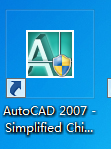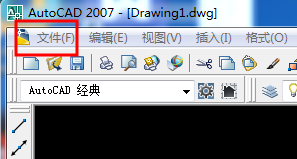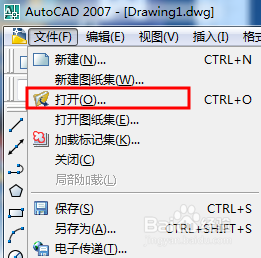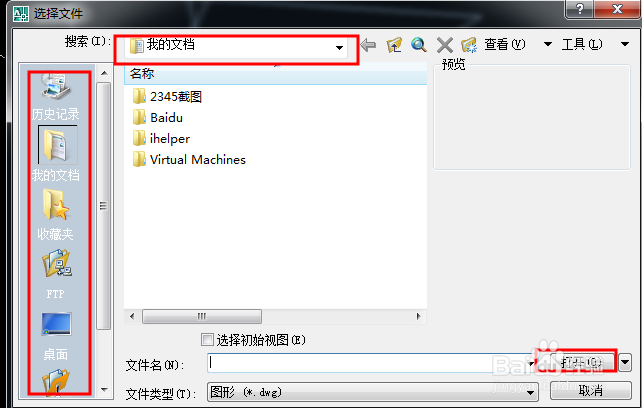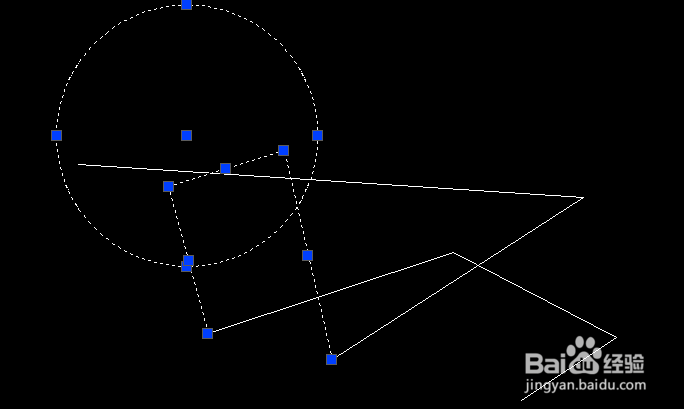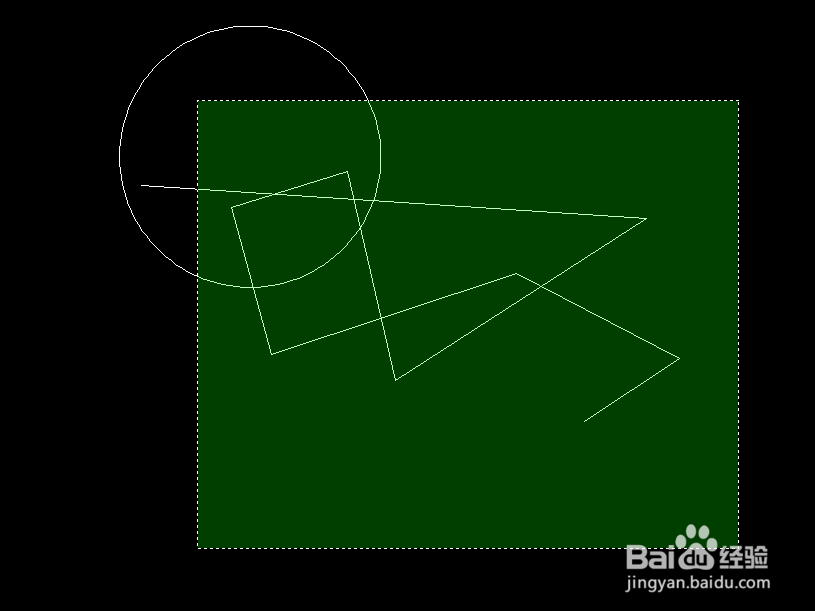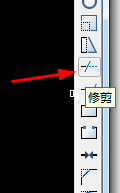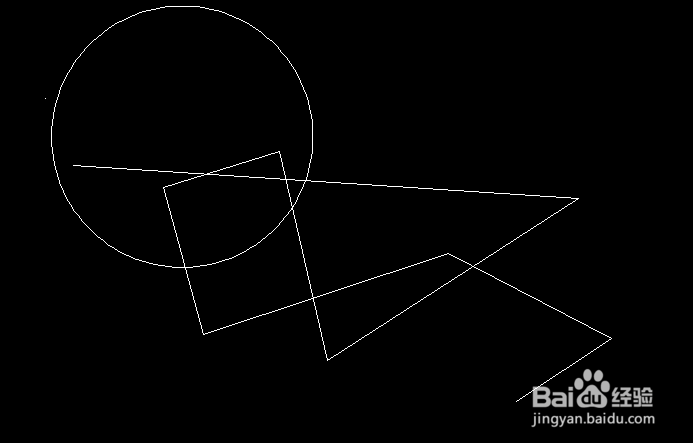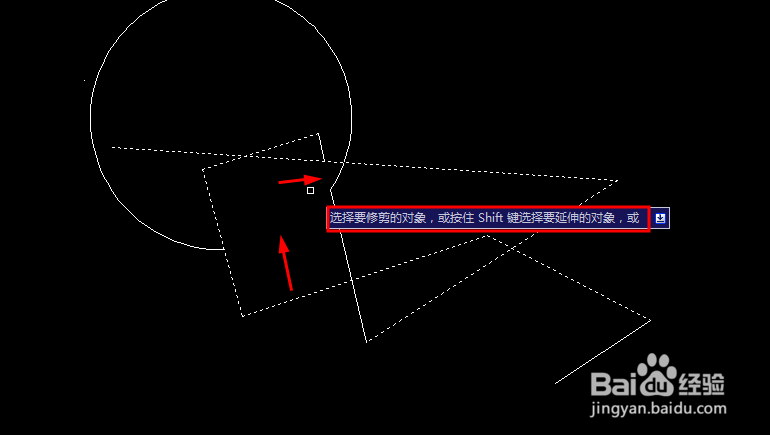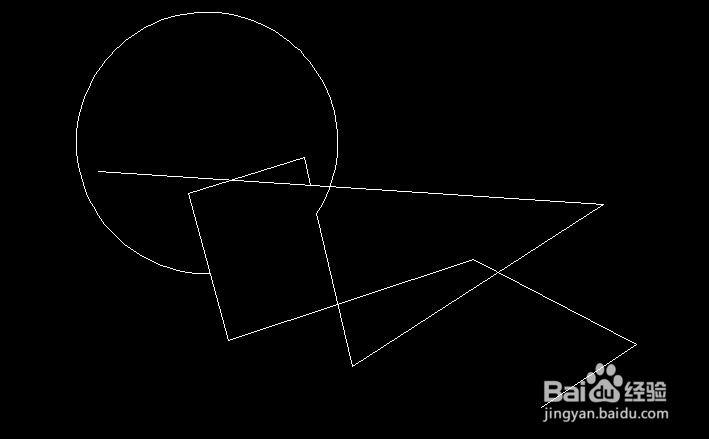如何在CAD中对某一特定的线段进行修剪
1、首先打开AutoCAD软件
2、接着点击左上角文件菜单中的“打开...”按钮。
3、在弹窗中找到对应文件双击打开或者点击文件后再点击打开按钮。
4、CAD中修剪功能是相对于一些相交的线来使用。因此接下可选择与需修剪的线段相关联的所有线段,
5、也可以直接选择整个文件的线段。
6、接着点击右侧修剪按钮即可开始修剪删除线段。
7、修剪完成后按下键盘左上角ESC键可退出修剪操作。如下图为修剪后的效果图
声明:本网站引用、摘录或转载内容仅供网站访问者交流或参考,不代表本站立场,如存在版权或非法内容,请联系站长删除,联系邮箱:site.kefu@qq.com。
阅读量:22
阅读量:38
阅读量:67
阅读量:30
阅读量:62